iPhone XR怎么修改配置IP地址?iPhone XR手动修改配置IP地址方法
iPhone XR连接网络后,默认都是i自动分配ip,下面小编教大家怎么手动配置,供大家参考!
iPhone XR手动修改配置IP地址方法
进入手机主页面,点击设置图标,如下图所示

在设置界面点击无线局域网,如下图所示

进入无线局域网,点击你现在的连接,如下图所示

接着点击配置IP,如下图所示

进入配置IP界面,点击选择手动,如下图所示

进入手动界面,输入你的自定义IP和子网掩码,点击右上角的存储即可,如下图所示

推荐阅读:
iphone XR如何卸载应用?iphone XR卸载软件教程
iPhone XR怎么设置动态壁纸?iPhone XR动态壁纸设置教程
iphone XR怎么打开后台程序?iphone XR打开后台应用教程
iPhone XR怎么设置默认sim卡打电话?iPhone XR默认拨号卡设置教程
以上就是本篇文章的全部内容了,希望对各位有所帮助。如果大家还有其他方面的问题,可以留言交流,请持续关注脚本之家!
相关文章
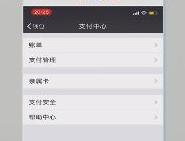 很多网友问iPhone怎么取消自动扣费?这篇文章主要介绍了苹果手机微信自动扣费关闭方法,需要的朋友可以参考下2018-11-28
很多网友问iPhone怎么取消自动扣费?这篇文章主要介绍了苹果手机微信自动扣费关闭方法,需要的朋友可以参考下2018-11-28
iPhone XR怎么修改手机显示姓名?iPhone XR修改AppleID姓名教程
很多网友问iPhone XR怎么修改手机显示姓名?这篇文章主要介绍了iPhone XR修改手机显示姓名教程,需要的朋友可以参考下2018-11-28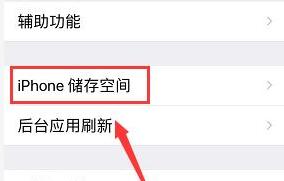
iPhone XR存储空间不足怎么办?iPhone XR清理内存方法
很多网友问iPhone XR存储空间不足怎么办?这篇文章主要介绍了iPhone XR清理内存方法,需要的朋友可以参考下2018-11-28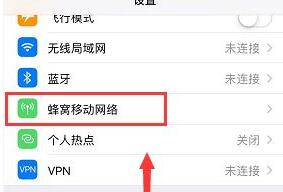
iphone xs max怎么设置主副号?iphone xs max主号副号设置教程
很多网友问iphone xs max怎么设置主副号?这篇文章主要介绍了iphone xs max主号副号设置教程,需要的朋友可以参考下2018-11-27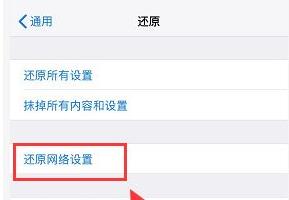
iPhone xs max信号不好怎么办?iPhone xs max手机信号差的解决方法
很多网友问iPhone xs max信号不好怎么办?这篇文章主要介绍了iPhone xs max手机信号差的解决方法,需要的朋友可以参考下2018-11-27
iPhone XR怎么设置人脸识别?iPhone XR人脸解锁设置方法
很多网友问iPhone XR怎么设置人脸识别?这篇文章主要介绍了iPhone XR人脸解锁设置方法,需要的朋友可以参考下2018-11-27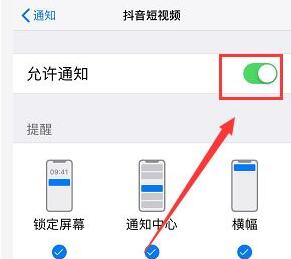
iphone XR怎么关闭应用消息推送?iphone XR关闭APP通知教程
很多网友问iphone XR怎么关闭应用消息推送?这篇文章主要介绍了iphone XR关闭APP通知教程,需要的朋友可以参考下2018-11-27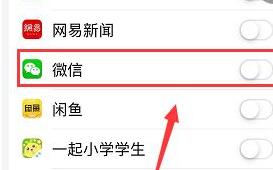
iPhone XR收不到微信消息通知怎么办?iPhone XR微信不提醒的解决方法
iPhone XR收不到微信消息通知怎么办?这篇文章主要介绍了iPhone XR微信不提醒的解决方法,需要的朋友可以参考下2018-11-27
iphone XR怎么禁止APP联网?iphone XR禁止某APP连网方法
很多网友问在连接wifi的状态下iphone XR怎么禁止APP联网?这篇文章主要介绍了iphone XR禁止某APP连网方法,需要的朋友可以参考下2018-11-27
iOS12人脸识别测颜值捷径安装使用教程 iPhone怎么测颜值
iPhone怎么测颜值?要实现这个功能,以往我们一般需要借助一些相机APP或在线工具来实现,不过今天小编发现了一个很有意思的捷径,通过“人脸识别测颜值”捷径,可以一键人2018-11-29


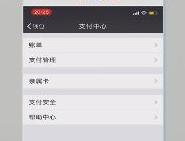

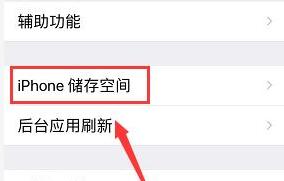
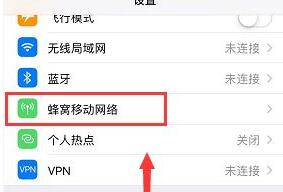
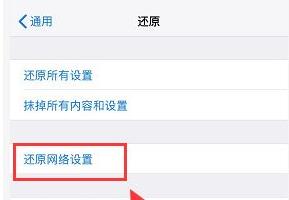

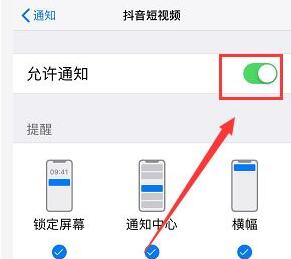
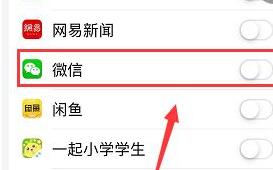


最新评论